如果您最近更新到了iOS7,您可能想知道為什麼您不再能夠在主屏幕上向右滑動以使用Spotlight搜索來搜索電子郵件,聯繫人,音樂,消息等等。
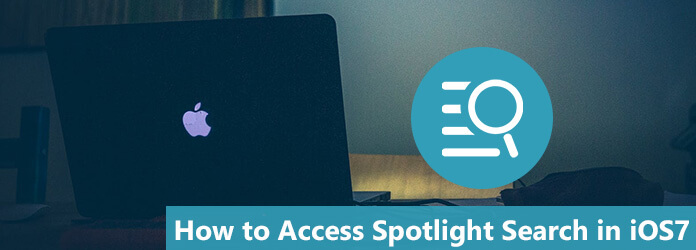
什麼是iPhone上的Spotlight搜索? Spotlight(以前稱為Siri搜索建議)是一種在iOS設備上查找幾乎所有內容的簡便方法。 您是否急於尋找聯繫人,消息,電子郵件甚至應用程序? 您可以使用此功能。
Spotlight搜索在哪裡? 以前,您必須在它自己的單獨頁面上向左查找Spotlight。 蘋果是否在iOS 7中移動了Spotlight功能? 實際上,Apple尚未刪除該功能。 這是找到它的方法。
步驟 1 轉到運行iOS 7的iPhone,iPad或iPod的任何主屏幕頁面。
步驟 2 只需從頂部以外的任何位置向下滑動,即可到達通知中心。
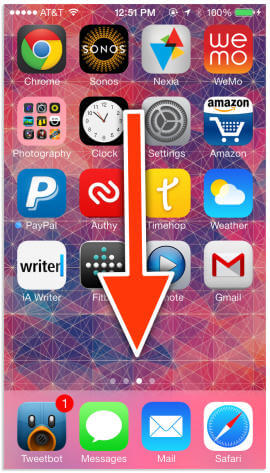
步驟 3 您將看到Apple調出鍵盤並將光標設置在搜索文本字段中。 在這裡,您可以深入搜索iPhone。
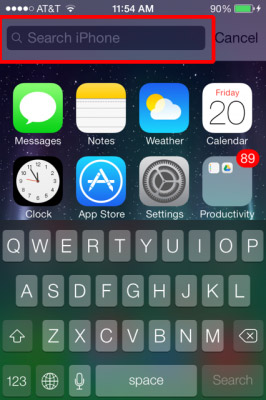
更多閱讀: iOS 7被殺的APP.
如果要更智能地搜索,則需要設置Spotlight搜索首選項。 以下提示適合您。
步驟 1 選擇設備上的“設置”應用。
步驟 2 點擊常規選項卡。
步驟 3 選擇Spotlight搜索。 如果您不想在iPhone上搜索所有內容,則可以啟用或禁用任何可搜索的內容,包括消息,音樂,事件,便箋和電子郵件等。(查看如何處理 Spotlight搜索無法在iPhone上運行)
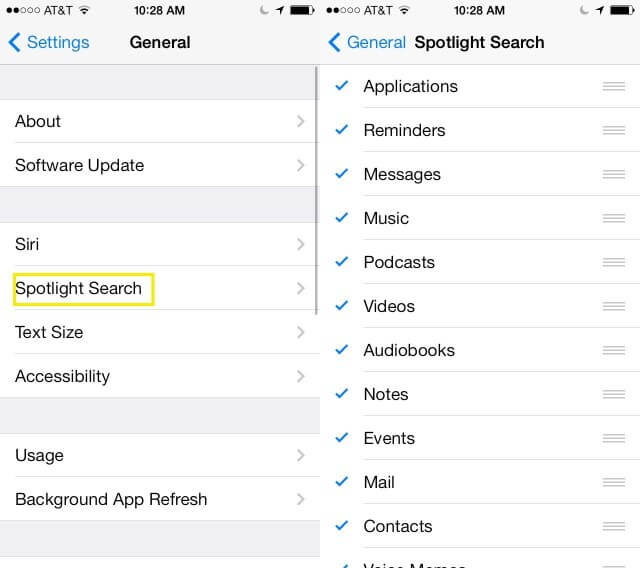
更多: 您可以 恢復丟失的遺留物,聯繫人,筆記和計算機上的其他文件。